相信大家一定遇到这样的情况,在我们想要打开一张CAD图纸的时候,打开后却显示“图形文件无效”,但是CAD图纸好像是没有什么问题的,怎么会出现这样的情况了?

别担心,其实想要解决这个问题非常的简单,今天小编将告诉大家如何解决“图形文件无效”的问题,大家赶紧了解下!
一、文件存储问题
如果大家在打开CAD图纸的时候显示“图形文件无效”的话,我们可以先检查一下CAD图纸的输出格式。正常情况下,我们在保存CAD文件的时候会同时生成一个文件后缀名为【bak】的文件。这时候我们只需要找到这份备份文件,然后进行复制,再将后缀名改成【dwg】就可以了。
我们可以在电脑上打开【计算机】,然后点击点击【查看】,在功能区中找到并点击【选项】。
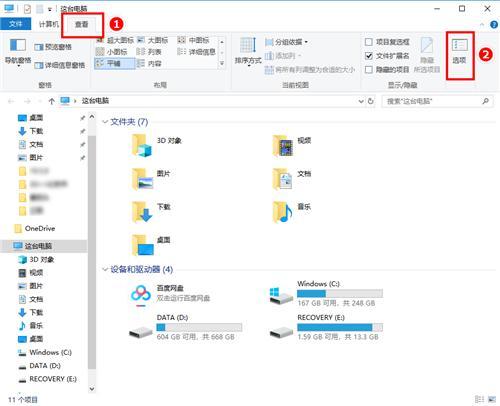
这时候我们就可以点击【查看】,然后下滑在里面找到【隐藏已知文件类型的扩展名】,然后去掉这一项的勾选。
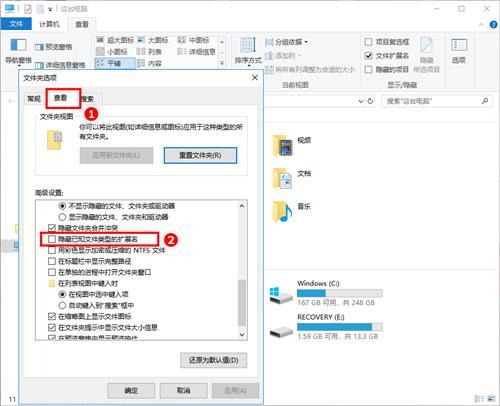
这时候我们就可以返回桌面看都这个无效的CAD文件,然后我们再将文件的后缀名修改为【.dwg】,然后点击确认就可以了。

二、图纸版本过低
如果CAD图纸“图形文件无效”不是因为储存问题的话,也有可能是因为CAD的图纸版本过低,这时候我们只需要将CAD图纸进行版本的格式转换就可以了。
我们可以打开【迅捷CAD转换器】,然后点击【CAD版本转换】,然后将CAD文件添加到软件中。
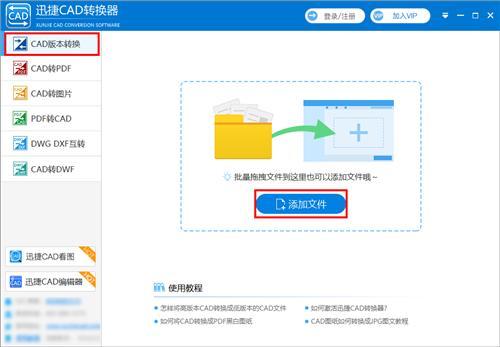
将CAD文件添加到软件中后,我们就可以选择CAD文件的【输出格式】,然后点击【确认转换】就可以了。
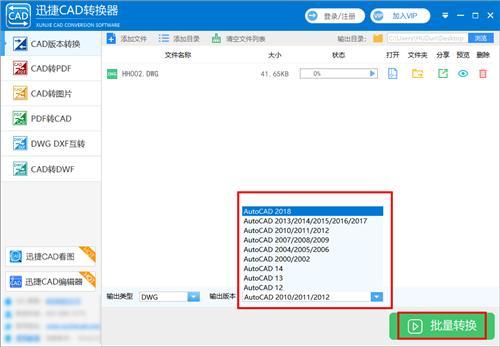
好啦,以上就是CAD“图形文件无效”的解决方法啦,大家要是有遇到这样的问题的话,以上的方法都可以去试一试哟~





















 1万+
1万+











 被折叠的 条评论
为什么被折叠?
被折叠的 条评论
为什么被折叠?








